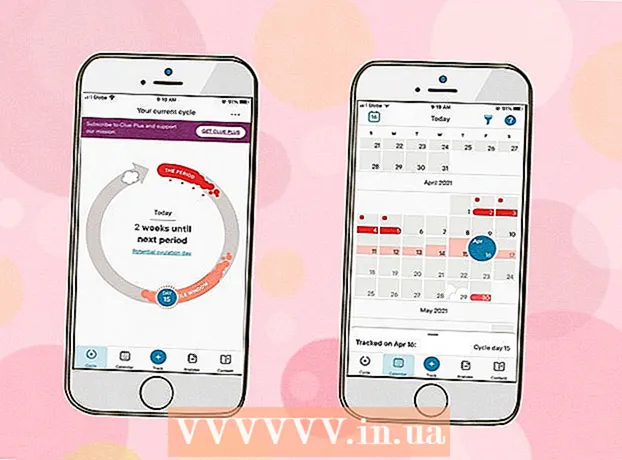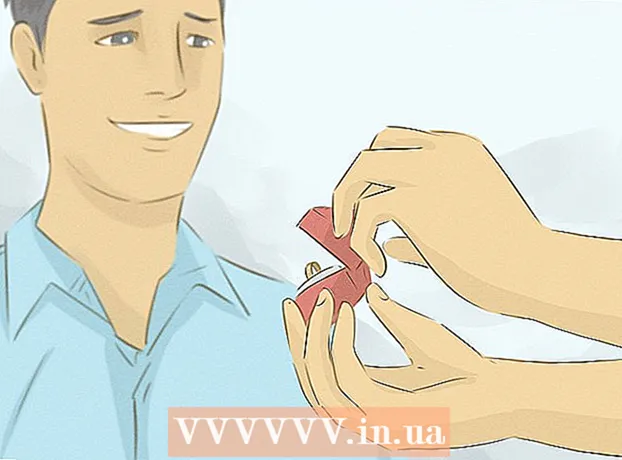작가:
Robert Simon
창조 날짜:
16 6 월 2021
업데이트 날짜:
1 칠월 2024

콘텐츠
수년에 걸쳐 파일은 더 커지고 있지만 대부분의 이메일 서비스는 여전히 첨부 파일의 크기를 제한하여 몇 메가 바이트 만 허용합니다. 대용량 파일을 보내거나받는 사람에게 많은 파일을 보내려면 다른 방법으로 전환해야합니다. 다행히 클라우드 스토리지 및 파일 공유 서비스를 통해 대용량 파일을 그 어느 때보 다 쉽고 빠르고 안정적으로 전송할 수 있습니다. 많은 이메일 첨부 파일.
단계
4 가지 방법 중 1 : 온라인 스토리지 서비스 사용
온라인 스토리지가 원하는 서비스인지 고려하십시오. 온라인 스토리지를 사용할 때 원격 서버는 파일을 온라인으로 저장하므로 어디서나 액세스 할 수 있습니다. 원하는 모든 사람과 해당 파일에 대한 링크를 공유 할 수 있으며 온라인 저장소 계정에서 파일을 다운로드 할 수 있습니다.
- 대부분의 온라인 저장 서비스를 사용하면 최소 5GB의 파일을 무료로 저장할 수 있습니다. 또한 일부 서비스는 그 이상을 저장할 수 있습니다.
- 온라인 저장소를 사용할 때 보내려는 파일의 크기에 제한이있는 드문 경우가 있습니다.

온라인 호스팅 서비스를 선택하십시오. 동일한 파일 전송 기능으로 사용할 수있는 많은 온라인 저장 서비스가 있습니다. 온라인 저장소 계정을 만들었는데 기억이 나지 않을 수 있습니다!- Google 드라이브-Google의 무료 온라인 저장 서비스입니다. Gmail 계정 당 15GB 저장 용량. Gmail 계정으로 로그인 할 때이 서비스를 사용할 수 있습니다.
- OneDrive-이것은 Microsoft의 온라인 저장소 서비스입니다. 각 Microsoft 계정 (Hotmail, Outlook.com)은 15GB를 무료로 저장할 수 있습니다. 지금 Microsoft 계정에 로그인하여이 서비스를 사용할 수 있습니다.
- DropBox-이것은 독립적 인 온라인 저장 서비스입니다. 무료 계정은 2GB를 저장할 수 있습니다. DropBox를 다른 사람에게 추천하면 저장 용량이 늘어날 수 있습니다. 에서 등록 할 수 있습니다.
- Box-이것은 또한 독립적 인 온라인 저장 서비스입니다. 무료 계정은 사용자가 10GB를 저장할 수 있지만 파일은 250MB 이하 여야합니다. 에서 계정을 만들 수 있습니다.
- Mediafire-온라인 저장 서비스로 개발 된 파일 공유 서비스입니다. 다른 온라인 저장 서비스와 달리이 서비스는 저장보다는 파일 공유에 주로 사용됩니다. 무료 계정은 10GB의 저장 용량을 제공하지만 공유하는 모든 다운로드 링크에는 항상 광고가 있습니다. 무료 계정을 사용할 때 더 이상 200MB로 사용하던 파일 크기 제한이 동일하지 않습니다. 다음에서 서비스 사용을 시작할 수 있습니다.

공유 할 파일을 업로드 (업로드)합니다. 다른 사람에게 파일을 보내기 전에 온라인 저장소 서비스에 업로드해야합니다. 이 단계를 수행하는 절차는 사용중인 서비스에 따라 다릅니다. 일반적으로 웹 브라우저를 통해 온라인 스토리지 계정에 로그인 한 다음 파일을 브라우저 창으로 드래그하면됩니다.- 많은 온라인 저장 서비스에는 스마트 폰 (스마트 폰) 또는 태블릿에서 파일을 업로드하는 데 도움이되는 모바일 앱이 있습니다.
- Google Drive 및 DropBox와 같은 일부 온라인 저장 서비스는 컴퓨터에 동기화 폴더 (동기화)를 만듭니다. 동기화 폴더에 폴더 또는 파일을 추가하면 해당 파일 또는 폴더가 온라인 저장소 서비스에 자동으로 업로드됩니다.
- 파일 업로드 시간 제한은 인터넷 연결 속도에 따라 다릅니다. 1GB 이상의 파일을 업로드하는 경우 한 시간 이상 기다려야 할 수 있습니다.

파일에 대한 링크 (링크)를 만듭니다. 파일이 성공적으로 업로드되면 공유하려는 모든 사람에게 보낼 수있는 링크를 만들 수 있습니다. 앞서 언급했듯이 프로세스는 사용중인 서비스에 따라 다르지만 일반적으로 파일을 선택하고 공유 또는 링크 가져 오기를 클릭하기 만하면됩니다.
링크를 복사하여 이메일에 붙여 넣으십시오. 내가 만든 링크를받은 사람은 누구나 파일을보고 컴퓨터로 다운로드 할 수 있습니다. 이메일에 링크를 붙여넣고 파일을 공유하려는 사람에게 보낼 수 있습니다.
- 이메일 서비스에는 온라인 스토리지 서비스의 파일 링크가 포함될 수 있습니다. 예를 들어 Gmail에서 이메일을 작성할 때 Google 드라이브 파일에 대한 링크를 삽입 할 수 있습니다. Hotmail에서 이메일을 작성하는 경우 OneDrive 파일에 대한 링크를 삽입 할 수 있습니다.
받는 사람에게 파일 다운로드 방법을 안내합니다. 수신자가 보내는 링크를 클릭하면 일반적으로 호스팅 서비스의 온라인 뷰어에서 파일이 열립니다. 예를 들어 OneDrive를 통해 비디오를 공유하는 경우 수신자가 링크를 클릭하면 OneDrive 온라인 비디오 플레이어에서 열립니다. 다운로드 버튼을 클릭하여 비디오를 컴퓨터에 다운로드 할 수 있습니다. 광고
4 가지 방법 중 2 : 파일 공유 서비스 사용
파일 공유 서비스가 귀하에게 적합한 지 확인하십시오. 이 유형의 서비스는 온라인 저장소와 기능이 동일하지만 저장소보다는 파일 공유에 더 중점을 둡니다. 다른 사람에게 전송할 파일을 업로드하고 파일에 대한 링크를 보내기 만하면됩니다. 일반적으로 계정이 필요하지 않으며 여러 사람과 파일을 계속 공유 할 수 있습니다.
- 제어 할 수없는 서버에 파일을 업로드하고 있으므로이 방법을 사용하여 민감한 콘텐츠가있는 파일을 보내지 않아야합니다.
- 파일 공유 서비스는 파일을 한 번 전송해야하고 온라인 저장 서비스로 시간을 낭비하고 싶지 않을 때 유용합니다.
여러 파일을 동일한 아카이브로 압축합니다. 대부분의 파일 공유 서비스에서는 한 번에 하나의 파일 만 업로드 할 수 있으며 일반적으로 디렉토리 업로드는 허용하지 않습니다. 여러 파일을 다른 사람에게 전송해야하는 경우 동일한 ZIP 파일로 압축 한 다음 전송해야합니다. ZIP은 항상 지원되는 형식이므로받는 사람의 파일을 압축 해제하는 것에 대해 걱정할 필요가 없습니다.
- ZIP 파일을 직접 만드는 방법을 찾을 수 있습니다.
- 파일의 링크가 낯선 사람의 손에 넘어갈 까봐 걱정된다면 파일을 압축하고 암호를 설정할 수 있습니다.
나에게 맞는 공유 서비스를 찾아보세요. 파일 전송 및 공유 서비스가 너무 많아서 적합한 서비스를 선택하기가 어려울 수 있습니다. 다음은 몇 가지 특정 기능과 이점이있는 가장 인기있는 서비스입니다.
- WeTransfer ()-가장 인기있는 파일 전송 서비스 중 하나입니다. 이 서비스는 즉시 파일 링크를 만들고 이메일로 보낼 수 있습니다. 또는 원하는 경우 파일에 대한 링크를 만들 수 있습니다. 계정을 만들지 않고도 최대 2GB의 파일을 업로드 할 수 있습니다.
- MailBigFile ()-이 서비스에는 WeTransfer와 유사한 기능이 많이 있습니다. 무료 계정으로 최대 2GB 크기의 파일을 업로드하고 공유 할 수 있습니다. 이러한 파일은 20 회 다운로드하거나 10 일 동안 지속될 수 있습니다.
- Mega ()-뉴질랜드에서 인기있는 파일 공유 서비스입니다. 무료 계정을 사용하는 경우 50GB를 저장하고 파일 링크를 쉽게 만들 수 있습니다. Mega는 파일 암호화도 허용합니다.
- DropSend ()-WeTransfer 또는 MailBigFile과 같은 파일 전송 서비스입니다. DropSend를 사용하면 무료 계정을 가진 사용자가 최대 4GB의 파일을 저장하고 제출 된 모든 파일을 암호화 할 수 있습니다. 수신자는 생성 된 다운로드 링크를 7 일 동안 사용할 수 있습니다. 그 이후에는 파일이 삭제됩니다.
공유하려는 파일을 업로드하십시오. 일반적으로 대부분의 서비스에서는 파일을 브라우저 창으로 끌어 올 수 있습니다. 그러나 컴퓨터에서 파일을 찾아야 할 수도 있습니다.
- 사용중인 서비스의 허용 여부에 따라 폴더를 업로드하고 공유하지 못할 수도 있습니다.
파일에 대한 링크를 만듭니다. 파일을 성공적으로 업로드하면 모든 사람과 공유 할 수있는 링크가 제공됩니다. 특정 사용자에 대해서만 공유하거나 암호로 파일을 보호하는 등의 추가 공유 옵션을 설정할 수 있습니다.
링크 공유. 파일을 공유하려는 사람에게 링크를 이메일로 보내거나 메시지를 보낼 수 있습니다. 이 링크는 선택한 서비스가 계정 설정을 유지하는 동안 유지됩니다. 광고
4 가지 방법 중 3 : BitTorrent 사용
BitTorrent가 귀하에게 가장 적합한 지 결정하십시오. BitTorrent를 사용하면 인터넷을 통해 대용량 파일을 전송할 수 있습니다. BitTorrent는 다른 사람이 이전에 서버에 업로드 한 파일이 아닌 컴퓨터에서 직접 파일을 다운로드한다는 점에서 온라인 저장소와 다릅니다. BitTorrent는 온라인 스토리지 서비스보다 수신자에게 파일 전송 속도가 훨씬 빠릅니다.
- 가능한 한 많은 사용자와 대용량 파일을 공유하려는 경우 BitTorrent가 최고의 선택 일 것입니다. 파일의 일부를 가진 사람들은 파일을 다운로드하려는 사람들과 공유합니다. 이렇게하면 여러 사람이 서버에 부담을주지 않고 파일을 공유 할 수 있습니다. 한 파일 소유자가 Torrent 응용 프로그램 (데이터 전송을 제어하는 응용 프로그램)을 실행하는 한 모든 사람이 파일을 다운로드 할 수 있습니다.
- BitTorrent는 사용자에게 온라인 저장소 또는 파일 전송 서비스 이상의 것을 요구합니다. 사용자는 BitTorrent를 설치하고 토렌트의 작동 방식을 대략적으로 이해하고 있어야합니다. 또한 적어도 한 사람은 항상 파일의 완전한 사본을 가지고 있어야합니다.
컴퓨터에 Torrent 앱을 설치합니다. 이것은 당신과 파일을 공유하는 모든 사람 사이의 연결을 용이하게하는 응용 프로그램입니다.
- qBittorrent는 가장 인기 있고 가장 가벼운 것 중 하나입니다. 이 앱을 다운로드 할 수 있습니다.
토렌트 파일을 만듭니다. 토렌트 앱에서 토렌트 기능을 사용하세요. 일반적으로 Ctrl+엔 토렌트 생성을 사용합니다.
- 다른 사람과 공유 할 파일을 추가하십시오. 한 번에 여러 파일을 공유하려면 폴더를 만들어 토렌트에 추가하는 것을 고려하십시오.
- 일부 트래커를 "트래커"섹션에 붙여 넣습니다. 트래커는 현재 연결 목록을 포함하고 있기 때문에 토렌트에 대한 새로운 연결에 필요한 URL (웹 주소)입니다. 많은 무료 추적기를 사용할 수 있습니다. 더 많이 사용할수록 토렌트가 더 오래 지속됩니다.
- 토렌트 파일을 저장하십시오. 파일 이름을 지정하고 컴퓨터에 파일을 저장할 위치를 선택하라는 메시지가 표시됩니다.
토렌트 파일을 배포합니다. 이제 토렌트가 생성됩니다. 파일을 공유하려는 사람에게 토렌트 파일을 보냅니다. 모든 사람이 파일을 다운로드하려면 토렌트 앱을 설치해야합니다.
- 토렌트 파일은 매우 작기 때문에 이메일에 쉽게 첨부 할 수 있습니다.
항상 컴퓨터를 켜두고 Torrent 앱을 열고 파일을 이동하지 마십시오. 파일 배포가 완료되면 다른 사람이 다운로드를 시작할 수 있도록 파일을 그대로 유지해야합니다. 이는 컴퓨터가 항상 실행되고 있고 토렌트 응용 프로그램이 항상 실행되고 있어야 함을 의미합니다.
- 공유 과정에서 파일을 이동하면 아무도 다운로드 할 수 없습니다. 다른 사람이 하드 드라이브에서 직접 파일을 다운로드하고 있기 때문입니다.
중지하거나 삭제하기 전에 Torrent가 시드 될 때까지 (나중에 다운로드 할 수 있음) 기다리십시오. 공유하는 사용자 수에 따라 적어도 한 사람이 전체 파일 다운로드를 완료 할 때까지 너무 오래 기다리지 않아도됩니다. 그런 다음 원하는 경우 공유를 중지하거나 시드 할 수 있습니다. 당연히 파일을 오랫동안 보관하려면 계속 시드해야합니다.
- 토렌트가 많은 사람들과 공유된다면, 많은 다른 사용자들의 기여 덕분에 파일의 모든 부분이 사용 가능해지면서 빠르게 시드 될 것입니다. 이것이 토렌트가 중앙 서버없이 작동하는 방식입니다.
- 토렌트를 만들고 공유하는 방법에 대한 자세한 내용은이 기사를 읽어보십시오.
4/4 방법 : 다른 옵션 사용
FTP 서버에 파일을 업로드합니다 (파일 전송 프로토콜). 사용자와 수신자가 FTP 서버에 액세스 할 수있는 경우 브라우저의 FTP 클라이언트를 통해 파일을 업로드 할 수 있도록 여기에 파일을 업로드해야합니다.
파일을 여러 개의 작은 조각으로 분할합니다. WinRAR 및 7-Zip과 같은 타사 압축 소프트웨어를 사용하여 여러 파일 압축 섹션을 만들 수 있습니다. 그런 다음 수신자는 더 작은 파일을 다운로드하고 하나의 파일로 결합하여 그 안에있는 내용을 열고 볼 수 있습니다. 이 접근 방식의 가장 큰 단점은받는 사람이 사용한 소프트웨어를 설치하고 구성 요소를 하나의 파일로 결합하는 방법에 대한 몇 가지 기본 지식이 있어야한다는 것입니다. 광고
경고
- RIAA와 MPAA는 음악 및 비디오 불법 복제에 단호하게 반대합니다. 귀하의 안전을 위해 합법적 인 목적으로 만 위 서비스를 사용해야합니다.